Tabla de contenidos

Es muy probable que pases más tiempo interactuando con el mundo en línea en tu teléfono inteligente que con cualquier otro dispositivo. Echemos un vistazo a cómo puede mejorar el juego de seguridad de su iPhone y iPad.
1. Mantenga su iPhone (y iPad) actualizado
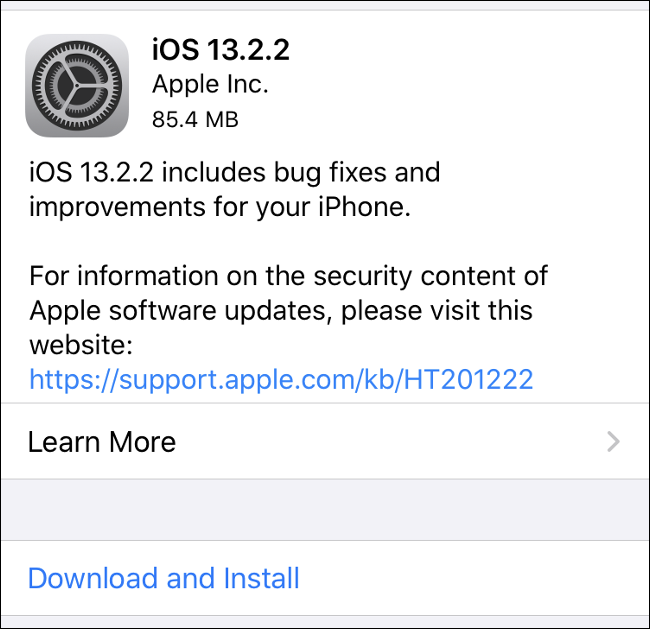
Puede parecer obvio, pero mantener su iPhone (o iPad) actualizado es una de las cosas más importantes que puede hacer desde el punto de vista de la seguridad. Los problemas de seguridad a menudo se descubren en iOS y, una vez que son de conocimiento público, significa que están listos para ser explotados. Apple repara regularmente estos agujeros con actualizaciones incrementales.
Puede activar Actualizaciones automáticas en Configuración> General> Actualización de software para no tener que volver a instalar manualmente una de estas actualizaciones. Su teléfono instalará automáticamente cualquier actualización para la versión actual de iOS mientras duerme.
Aún tendrá que actualizar manualmente su iPhone a la próxima versión principal de iOS (por ejemplo, iOS 13 a iOS 14) cuando llegue el momento. Eso es por diseño, y significa que puede retrasar la actualización si está preocupado por los problemas iniciales que surgen con cada nueva revisión importante de iOS.
2. Utilice un código de acceso seguro y Face ID o Touch ID
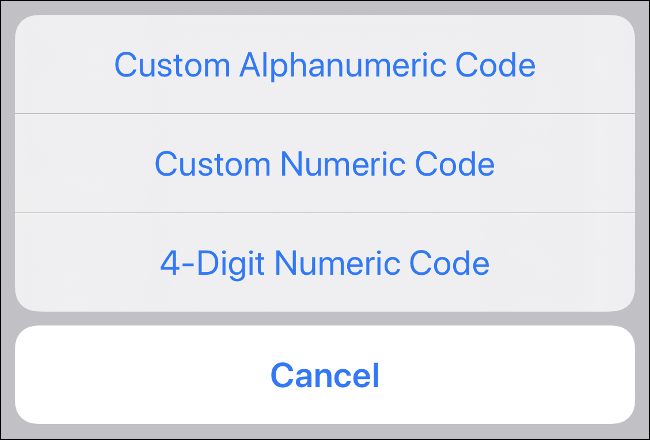
Probablemente ya esté usando Face ID o Touch ID para desbloquear su dispositivo con su imagen o huella digital, pero ¿qué tan seguro es su código de acceso? El código de acceso es el talón de Aquiles de su dispositivo si alguien tiene su teléfono o tableta en sus manos. Es lo único que impide que un aspirante a fisgón acceda a toda su vida digital.
Con la llegada de datos biométricos como Face ID y Touch ID, desbloquear su iPhone es más fácil que nunca. Como resultado, deberías ponérselo más difícil a cualquiera que no seas tú. Eso significa establecer un código de acceso numérico más largo y menos predecible o incluso una contraseña que use más que letras. Aún tendrá que ingresar esto de vez en cuando, como cuando su dispositivo se reinicia, pero no con la frecuencia suficiente para que sea un lastre.
Dirígete a Configuración> Face ID y código de acceso (o Configuración> Touch ID y código de acceso, o simplemente Configuración> Código de acceso según tu dispositivo) y selecciona Cambiar código de acceso. Cuando se le solicite una nueva contraseña, toque Opciones de contraseña en la parte inferior de la pantalla. Aquí puede decidir utilizar un «Código alfanumérico personalizado», que es lo que normalmente llamaríamos una contraseña.
3. Asegure su pantalla de bloqueo

Tu pantalla de bloqueo puede revelar muchos de tus secretos. Si recibe un mensaje de texto, lo verá cualquiera. Si le pide a Siri que lea su último mensaje o correo electrónico, el asistente lo complacerá. Incluso puede responder a mensajes y acceder a los controles domésticos inteligentes de forma predeterminada.
Dado que es tan fácil desbloquear su iPhone o iPad, no es necesario revelar tanta información mientras el dispositivo está bloqueado. Dirígete a Configuración> Face ID y contraseña (o Touch ID y contraseña, según tu dispositivo) y desactiva los servicios a los que no quieras que otros accedan desde la pantalla de bloqueo.
Si desea ocultar las notificaciones entrantes hasta que su dispositivo esté desbloqueado, puede hacerlo en Configuración> Notificaciones> Mostrar vistas previas> Al desbloquear. Esto es muy conveniente en un dispositivo con Face ID, ya que todo lo que necesita hacer es mirar su teléfono y aparecerán las vistas previas de sus notificaciones. Es un toque menos conveniente para los dispositivos con Touch ID, ya que tiene que autenticarse físicamente con el dedo.
4. No abra enlaces sospechosos
En agosto de 2019, los investigadores del Project Zero de Google anunciaron que habían descubierto varios sitios web comprometidos que habían estado explotando vulnerabilidades en iOS para instalar software espía en dispositivos. Apple reparó las vulnerabilidades, pero se estima que miles de usuarios vieron comprometidos sus dispositivos durante varios meses.
Según los informes, el software espía podría salir de la zona de pruebas de la aplicación de Apple y acceder a las credenciales de inicio de sesión y los tokens de autenticación. Los contactos, las fotos, la ubicación GPS actual del usuario y los mensajes enviados a través de servicios como iMessage y WhatsApp se transmitían a un servidor una vez por minuto. Es el primer exploit de este tipo en iOS, pero no hay nada que decir que será el último.
Tenga cuidado al tocar enlaces extraños en correos electrónicos o mensajes de texto que no reconoce. Las URL abreviadas con servicios como Bit.ly están listas para su explotación. Apple puede haber tapado estos agujeros de seguridad, pero las vulnerabilidades son una realidad cuando se trata del desarrollo de software. Es posible que vuelvan a aparecer exploits similares en el futuro.
No estamos diciendo que deba tener miedo de tocar los enlaces, pero es mejor tener cuidado y mantenerse alejado de los sitios web sospechosos. Los enlaces extraños en correos electrónicos o mensajes de texto de extraños pueden llevarlo a sitios web de phishing que también intentan engañarlo.
5. Asegúrese de que la opción «Buscar mi» esté habilitada
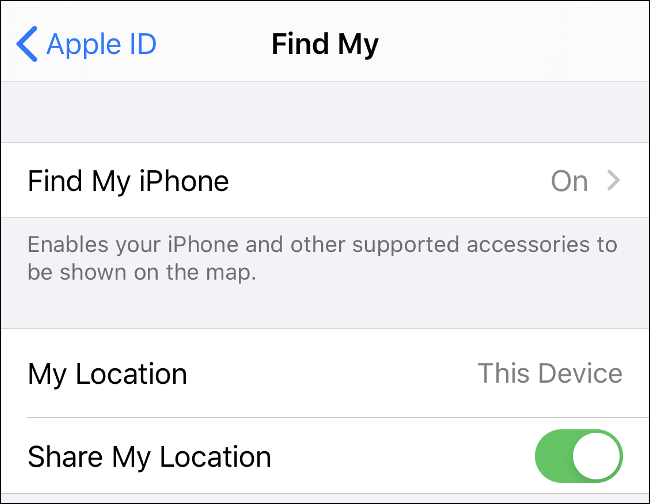
Find My es el nuevo nombre de un servicio que le permite rastrear tanto sus dispositivos como sus amigos. Anteriormente se conocía como Find My iPhone o Find My iPad, y le permitirá no solo ubicar su dispositivo en un mapa, sino también enviar un timbre audible, bloquear el dispositivo y, en el peor de los casos, borrarlo de forma remota. , eliminando todos sus datos personales.
La mayoría de las personas deberían tener esto activado de forma predeterminada, pero muchos de nosotros nos olvidamos de volver a habilitarlo después de una reparación del dispositivo o una restauración del software. Dirígete a Configuración> [Tu nombre]> Buscar mi y asegúrate de que el servicio esté habilitado. Luego puede iniciar sesión en iCloud.com , hacer clic en Buscar mi y ver su iPhone en la lista junto con cualquier otro dispositivo Apple vinculado a su ID de Apple.
6. Evite el uso de Wi-Fi público no seguro
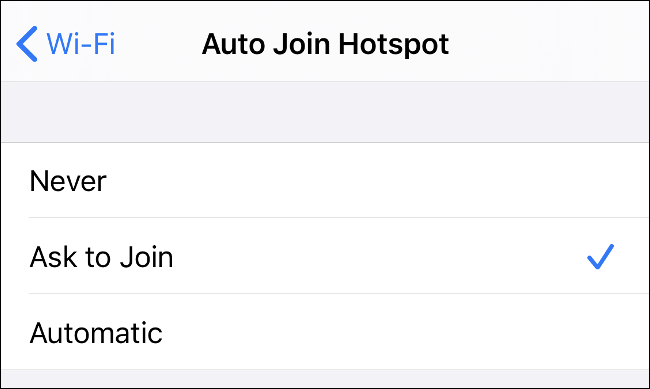
Si no está tomando medidas para proteger su tráfico en línea, evite las redes públicas de Wi-Fi para evitar ser víctima de un ataque. Los actores deshonestos pueden utilizar estos servicios para realizar ataques de intermediario, donde se ubican entre usted y la Internet en general. Luego capturan el tráfico web, los mensajes y cualquier otra comunicación entre usted y el mundo en línea.
El problema es tan grave que los fisgones configuran algunos puntos de acceso Wi-Fi públicos únicamente por esta razón. Esperan obtener credenciales de inicio de sesión, detalles de pago, información personal y cualquier otra cosa que pueda tener valor o beneficiarlos de alguna manera.
Dirígete a Configuración> Wi-Fi y configura «Conexión automática a punto de acceso» para que te avise cuando te conectes a un nuevo punto de acceso. Si configura esto en «Automático», entonces su iPhone puede unirse a puntos de acceso públicos automáticamente.
7. Utilice una VPN
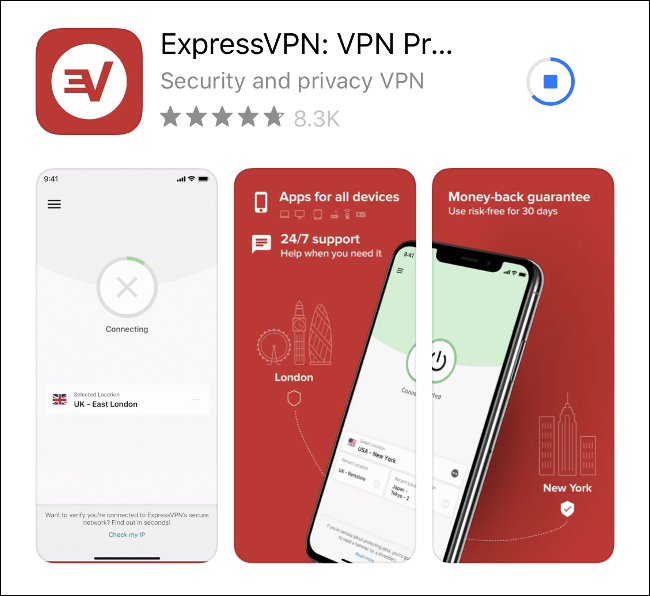
Una Red Privada Virtual protege sus hábitos en línea de miradas indiscretas al encriptar su tráfico de Internet en cada extremo. Cuando el tráfico sale de su dispositivo, se cifra, se envía a través de una VPN a Internet y luego se descifra una vez que llega a su destino. Lo mismo ocurre con el viaje de regreso, con la VPN actuando como una especie de túnel para ofuscar sus datos.
Recomendamos usar una VPN en puntos de acceso Wi-Fi públicos. Con una VPN, es posible usar Wi-Fi público sin preocupaciones, ya que su tráfico está encriptado y es inútil para cualquier fisgón.
La forma más fácil de usar una VPN en su iPhone es descargar la aplicación de su proveedor de VPN y seguir las instrucciones. También puede usar una VPN para acceder a contenido restringido geográficamente y eludir las restricciones en línea impuestas por los gobiernos (aunque solo debe intentar lo último si sabe que las autoridades no pueden detectar su VPN).
8. No hagas Jailbreak a tu iPhone
Jailbreak es el acto de instalar firmware modificado en un dispositivo iOS para eliminar las restricciones de Apple. Si hace jailbreak a su dispositivo, puede cambiar los comportamientos principales de iOS, instalar software de fuentes de terceros y obtener acceso de nivel raíz sin obstáculos al sistema operativo.
Esto deja su dispositivo en un estado vulnerable. No solo puede instalar pequeños ajustes divertidos que cambian la forma en que se comporta iOS, sino también malware que busca dañar su dispositivo o comprometer su seguridad. Cuando haces jailbreak, descartas algunos de los aspectos más importantes de la seguridad del iPhone, en particular la App Store.
Pero eso no es todo. Algunas aplicaciones no funcionarán en dispositivos con jailbreak, especialmente aplicaciones de instituciones financieras como bancos y procesadores de pagos en línea. Si Apple lo descubre ejecutando un sistema operativo modificado en su iPhone, puede despedirse de la garantía. Es posible eliminar el jailbreak restaurando su iPhone usando una Mac o PC, pero no está claro si Apple podrá o no saber lo que ha hecho en el pasado.
9. Tenga cuidado con la concesión de permisos
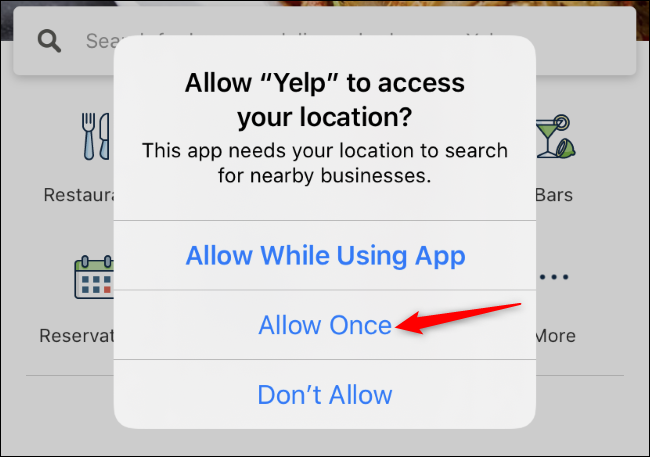
En un iPhone o iPad, las aplicaciones deben preguntarle antes de acceder a su ubicación, contactos, fotos, archivos, cámara, radio Bluetooth y muchos otros recursos. Puede optar por denegar ese acceso si lo desea. Esto puede romper algunas aplicaciones; por ejemplo, si descarga una aplicación de cámara de terceros y le niega el acceso a la cámara de su iPhone, no podrá tomar fotografías.
Muchas aplicaciones solicitan acceso a estos recursos y solo lo necesitan para funciones específicas. Por ejemplo, una aplicación puede solicitar acceso a sus contactos para encontrar amigos a los que pueda invitar a esa aplicación. Una aplicación puede solicitar permisos de ubicación detallados para encontrar tiendas cercanas. En ambos casos, puede evitar dar acceso a la aplicación. Por ejemplo, puede escribir manualmente una dirección cerca de usted para encontrar tiendas cercanas en lugar de dar su ubicación precisa. O puede dar acceso a una aplicación a su ubicación física solo una vez .
Antes de otorgar acceso a una aplicación, considere si realmente desea que tenga esos datos. Esto ayudará a aumentar la seguridad de sus datos. Por ejemplo, una aplicación que carga sus contactos en sus servidores podría verlos comprometidos más tarde y filtrar sus contactos. Al elegir tener cuidado con lo que comparte, minimiza ese riesgo y aumenta su privacidad.
10. Compruebe periódicamente su configuración de privacidad
Una vez que haya otorgado acceso a esa aplicación, se le puede perdonar por olvidar que lo ha hecho.
Dirígete a Configuración> Privacidad para revisar tus permisos. También puede dirigirse a Configuración, desplazarse hacia abajo hasta que encuentre la aplicación que desea revisar y ver todos los permisos (y cualquier otra configuración asociada) en una pantalla.
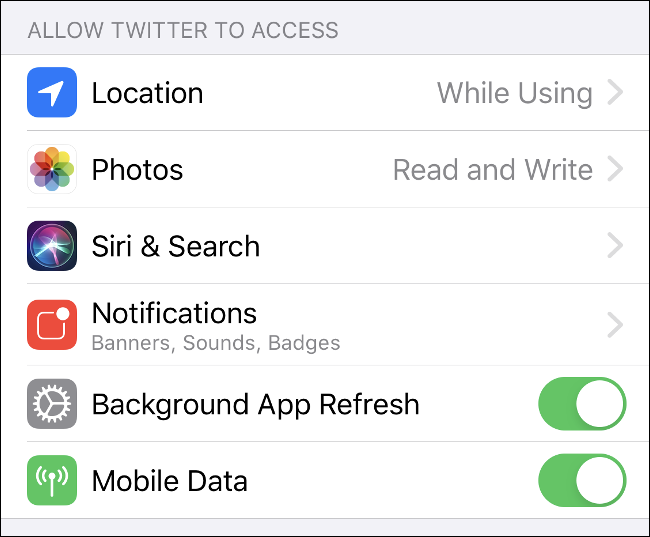
Es una buena idea revisar su configuración de privacidad y seguridad de forma semi-regular, solo para asegurarse de que todo sea de su agrado. Si se pregunta por dónde empezar, hemos creado una lista de verificación de la configuración de privacidad del iPhone .


